Dịch vụ đăng ký mới, gia hạn chữ ký số fpt-ca, token fpt-ca giá rẻ nhất, hợp đồng nhanh chóng, hỗ trợ kê khai thuế miễn phí 24/7.
Bạn đang xem: Lỗi không nộp được tờ khai thuế qua mạng
1. Do chưa cài phần mềm Java
Nếu bạn chưa cài phần mềm Java thì hãy tải và cài đặt Java. Link download
2. Do bạn cài 2 phiên bản Java 6 và Java 7
Có thể bạn không biết nên cài cả 2 phiên bản Java, hoặc trước đó bạn đã cài Java 6 nhưng trong quá trình sử dụng bạn vô tình update lên Java 7 nên trong máy tồn tại cả 2 phiên bản Java.
Để sửa lỗi này bạn vui lòng gỡ bỏ cả 2 phiên bản Java 6 và Java 7 sau đó cài chỉ một phiên bản Java duy nhất (theo tôi nên cài Java 6 sẽ tốt hơn).
3. Do bạn chưa thêm trang gdt.gov.vn vào danh sách hiển thị tương thích
Lỗi này chỉ xảy ra với phiên bản Internet Explorer 8 trở lên
Sửa lỗi như sau: Bạn mở trình duyệt Internet Explorer => Hiện thanh Menu bar (nếu hiện rồi thì thôi)Vào trang web http://nhantokhai.gdt.gov.vn/ => Vào Tool => Compatibility View SettingsTiếp theo bạn click Add rồi Close như hình trên
4. Do khi hiện thông báo yêu cầu chạy Java bạn tắt thông báo đi hoặc click vào Cancel nên Java không chạy
Khi hiện thông báo này bạn check chọn vào Alway trust content from this publisher rồi click Run
5. Do bạn không có quyền Administrator nên Java không chạy.
Để sửa lỗi này bạn hãy đăng nhập vào máy bằng tài khoản Administrator. Nếu bạn dùng Windows 7, windows 8 thì click chuột phải vào biểu tượng Internet Explorer chọn Run as Administrator rồi cứ click Run, Yes, OK nếu có.
6. Do bạn dùng Windows 64 bit nên Java không chạy.
Windows 64 bit được cài sẵn 2 phiên bản Internet Explorer 32bit và 64 bit. Các biểu tượng IE trên desktop, taskbar là Internet Explorer 64 bit. Nếu dùng IE 64 bit để đăng nhập vào trang thuế sẽ không kích hoạt được Java.
Để khắc phục lỗi này bạn vào C://Program Files (x86)/Internet Explorer => Tìm file iexplore.exe =>Click chuột phải vào File này => Run as Administrator => Sau đó truy cập vào trang web nộp thuế và nộp bình thường.
Một số lỗi thường gặp:
1. Thông báo như hình dưới
Bạn click vào Show all content là được.
2. Cảnh báo: Lỗi hệ thống: java.lang.Null
Pointer
Exception: null
Nguyên nhân chính gây ra lỗi này: Do người nộp thuế gõ sai MST, MST đã gõ sai chưa được đăng ký kinh doanh, hoặc MST của các hộ kinh doanh cá thể hoặc các đơn vị nằm trong vùng chưa được mở cổng đăng ký khai thuế qua mạng của tổng cục thuế hoặc MST này chưa từng đăng ký kê khai thuế qua mạng.
NNT kiểm tra lại MST có đúng không, nếu đúng rồi thì thử đăng ký kê khai thuê qua mạng trong mục đăng ký.
3. Cảnh báo: Tờ khai chính thức đã được nộp đúng hạn, phải nộp tờ khai bổ sung
Cảnh báo này xuất hiện khi NNT đã nộp tờ khai thuế qua mạng đúng thời hạn (trước ngày 20 nếu khai theo tháng, trước ngày 30 nếu khai theo quý) nhưng lại nộp tờ khai sau khi quá thời hạn thêm 1 lần nữa. Vì thế để điều chỉnh số liệu NNT vui lòng kê khai bổ sung
4. Hướng dẫn sửa lỗi không đăng nhập được vào hệ thống nhận tờ khai thuế của Tổng cục thuế
Hướng dẫn người nộp thuế sửa lỗi đăng nhập vào trang nhận tờ khai của tổng cục thuế là bị thoát ra luôn không thể vào hệ thống website để nộp tờ khai thuế qua mạng được.
5. Lỗi “Cấu trúc hoặc tên tệp tờ khai không hợp lệ”
Đầu tiên bạn kiểm tra xem tên tệp tờ khai của bạn có gõ tiếng Việt có dấu không, nếu có thì Rename lại thành không dấu nhé. => Nộp thử.
Tiếp bạn hãy cài lại phần mềm in ảo Cute
PDF Writer rồi in lại tờ khai và nộp thử xem.
Nếu cài lại Cute
PDF Writer vẫn bị lỗi bạn hãy Backup Data File của phần mềm HTKK sang ổ khác. Sau đó xóa sạch Data File của phần mềm HTKK đi và tạo mới lại dữ liệu rồi in tờ khai nộp lại. Lưu ý nếu là tờ khai GTGT đã kê khai nhiều hóa đơn để đỡ mất công gõ lại bạn nên kết xuất tờ khai cần nộp ra file Excel sau đó mới Backup và xóa dữ liệu. Tạo dữ liệu mới xong bạn dùng cách load bảng kê để tiết kiệm thời gian và công sức.
6. Lỗi “Chứng thư số chưa được đăng ký với cơ quan thuế”
Do bạn mới gia hạn hoặc chuyển đổi chữ ký số sang nhà cung cấp khác: Mỗi chứng thư số có 1 dãy số Serial khác nhau, khi chứng thư số được gia hạn hoặc chuyển đổi sang nhà cung cấp mới bạn phải cập nhật chứng thư số mới trong thông tin tài khoản của bạn.
Để cập nhật bạn vào trang web http://nhantokhai.gdt.gov.vn/ => Đăng nhập => Điền mã số thuế và mật khẩu rồi Enter => Vào TÀI KHOẢN => Thay đổi thông tin => Nhập lại số Serial => OK => Cắm USB Token => Chấp nhận.
7. Thông báo lỗi “There is a problem with this website’s security certificate”
Bạn click vào “Continue to this website (not recommended)” như hình bên trên.
8. Hiện thông báo “The application’s digital signature cannot be verified. Do you want to run the application”
Khi hiện thông báo này bạn check chọn vào “Alway trust content from this publisher” rồi click Run
9. Lỗi “sai số pin hoặc không tìm thấy thiết bị chứng thư số”
Mục lục nội dung
2. Xử lý các lỗi thường gặp khi nộp tờ khai thuế qua mạng4. Lỗi đăng nhập tncnonline.com.vn bị lỗiBáo cáo thuế là việc bắt buộc phải làm đối với các doanh nghiệp. Từ năm 2013, ngành thuế Việt Nam đã áp dụng việc kê khai thuế qua mạng để giúp việc nộp các tờ khai thuế gọn nhẹ hơn hướng tới tự động hóa, mẫu biểu cho cơ quan thuế của doanh nghiệp. Tuy nhiên, với việc cập nhật liên tục của cơ quan thuế, các trình duyệt internet và các phần mềm hỗ trợ để nộp tờ khai, dẫn đến các lỗi khi nộp hồ sơ. Việc phải xử lý các lỗi khi nộp tờ khai thuế luôn là vấn đề thường xuyên đối với mỗi kì báo cáo. Chính vì vậy mà Vạn Luật chúng tôi đã thực hiện bài viết này để liệt kê những lỗi thường gặp khi nộp tờ khai thuế qua mạng cùng cách khắc phục. Hy vọng qua bài viết này sẽ giúp các bạn khắc phục được những lỗi thường gặp khi nộp tờ khai thuế.
Lỗi không truy cập được vào trang thuế điện tử là một trong tổ hợp rất nhiều lỗi gây nhức nhối không chỉ dân kế toán đau đầu mà còn làm những công việc liên quan đến dịch vụ công trở nên đình trệ.
Kể từ tháng 11/2019 người nộp thuế trên toàn quốc sẽ sử dụng Dịch vụ thuế điện tử (e
Tax) thay thế hệ thống i
HTKK và NTĐT. Để có thể kê khai thuế qua mạng doanh nghiệp cần chuẩn bị các tờ khai theo nghĩa vụ phải nộp lên Cơ quan Thuế và đăng ký tờ khai trực tuyến trên hệ thống. Tuy nhiên, trong khi nộp tờ khai thuế qua mạng, doanh nghiệp vẫn có thể gặp rất nhiều lỗi khác nhau.
Chính vì vậy, ngoài việc tìm hiểu cách nộp thuế qua mạng, cách nộp tờ khai qua mạng, hướng dẫn kê khai thuế qua mạng… thì dưới bài viết này, Cyber
Bill sẽ thống kê và phân tích những lỗi thường gặp khi nộp tờ khai thuế qua mạng mà người nộp thuế hay gặp phải; giúp các doanh nghiệp có thể triển khai nộp tờ khai thuế qua mạng tổng cục thuế một cách nhanh chóng, chính xác nhất
Báo cáo thuế là việc phải phải làm đối sở hữu các doanh nghiệp. Và từ năm 2013, ngành thuế Việt Nam đã áp dụng việc kê khai thuế qua mạng để giúp tự động hóa việc nộp các tờ khai, cái biểu cho cơ quan thuế của doanh nghiệp. Thế nhưng, với việc cập nhật liên tiếp của cơ quan thuế, những trình thông qua internet và các phần mềm hỗ trợ để nộp tờ khai, dẫn đến những lỗi khi nộp hồ sơ. Đối với kế toán, việc cần đối mặt có những lỗi khi nộp tờ khai thuế luôn khiến cho đau đầu “dân nhà kế”
1. Lưu ý khi nộp tờ khai thuế qua mạng
1.1: Sử dụng phần mềm HTKK
Nên sử dụng phần mềm hỗ trợ kê khai HTKK phiên bản nâng cấp mới nhất để làm và kiết xuất tờ khai.
Phần mềm Hỗ trợ kê khai thuế HTKK mang lại khả năng hỗ trợ hiệu quả đối với các đối tượng có nhu cầu sử dụng đúng biểu mẫu quy định của đơn vị phát hành biểu mẫu và thực hiện kiểm tra lỗi số học trên biểu mẫu một cách nhanh chóng, chính xác nhất do chương trình ứng dụng của phần mềm có thể đưa thẳng số liệu vào CSDL chính của đơn vị phát hành biểu mẫu.
Phần mềm hỗ trợ kê khai thuế mới nhất là bản được cập nhật, nâng cấp hiện đại, với đầy đủ các tính năng, cho phép người nộp thuế kê khai thuế qua mạng một cách nhanh chóng, chính xác, giảm thiểu tối đa những sai sót có thể gặp phải.
1.2: Kiểm tra file XML trước khi nộp để tránh có chỉ tiêu sai
1.3 Chữ ký số phải còn hạn sử dụng, nếu đã hết hạn bạn liên hệ với nhà cung cấp để gia hạn chữ ký số.
1.4 Cài bản java tương thích với máy tính của bạn, không nâng cấp java nếu không cần thiết khi sử dụng trình duyệt Internet Explorer hoặc cài ESigner.Chrome.TCT của Tổng Cục Thuế nếu sử dụng trình duyệt Google Chrome
1.5 Sử dụng trình duyệt Internet Explorer phiên bản 7.0 trở lên hoặc trình duyệt Google Chrome đối với hệ thống Thuế điện tử e
Tax
2. Xử lý các lỗi thường gặp khi nộp tờ khai thuế qua mạng
2.1 Lỗi không truy cập được vào trang Thuế điện tử
Khi truy cập vào hệ thống Thuế điện tử e
Tax tại địa chỉ thuedientu.gdt.gov.vn, một vài bạn gặp phải trường hợp lỗi không thể truy cập được.
Nguyên nhân xảy ra lỗi này là do Tổng cục thuế làm lỗi chức năng chuyển hướng link.
Cách khắc phục: Thực hiện truy cập vào đường dẫn sau:
https://thuedientu.gdt.gov.vn/etaxnnt/Request
Lưu ý: Click thẳng vào link, copy hoặc gõ lại chính xác link này, chữ R phải viết hoa mới được.
2.2 Lỗi Could not initialize class jfileupload transfer client util conf
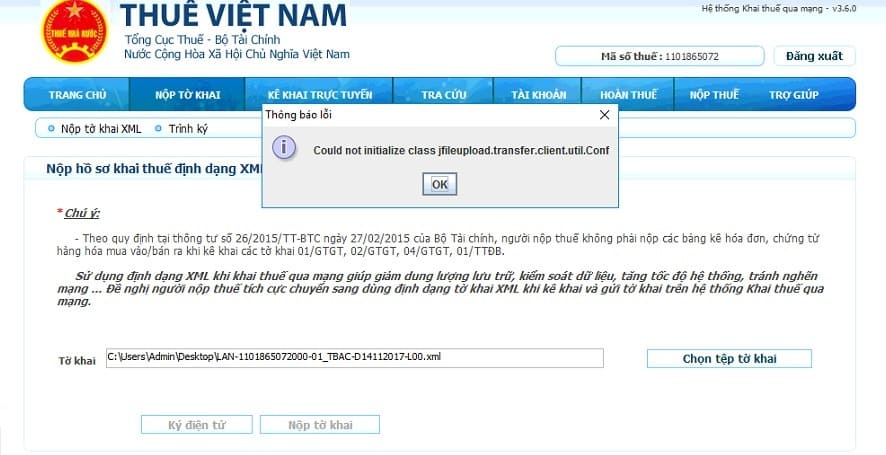
Bước 1: Vào doanh nghiệp mục Control Panel rồi chọn ứng dụng Java (32bit)
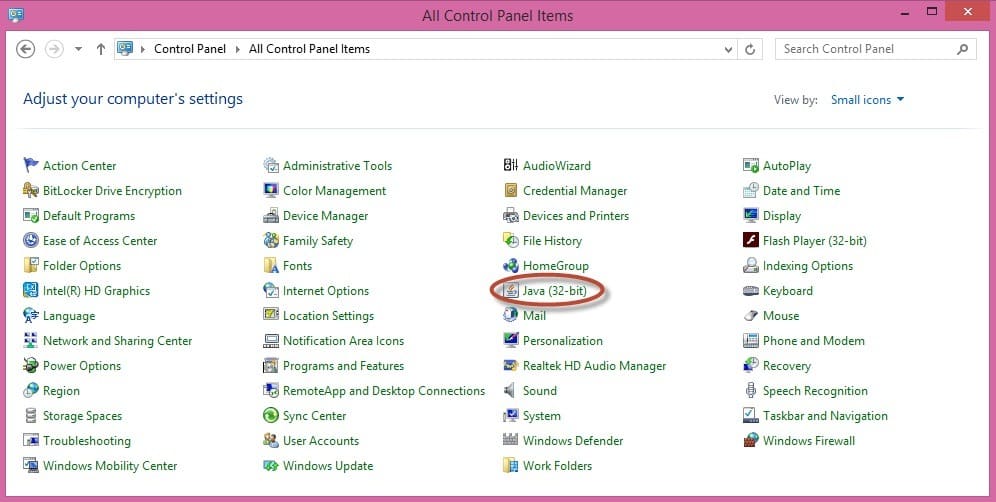
Bước 2: Chọn Sercurity rồi chọn Edit site list
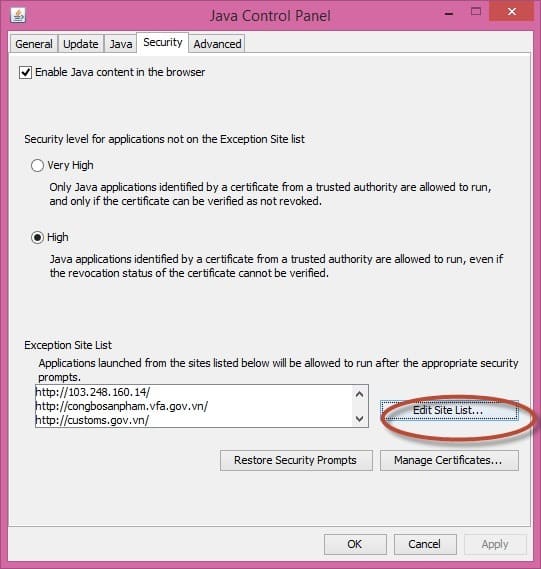
Bước 3: Chọn Add để diền các link website các cổng giao dịch thuế điện tử qua mạng, kê khai thuế qua mạng, rồi bấm OK
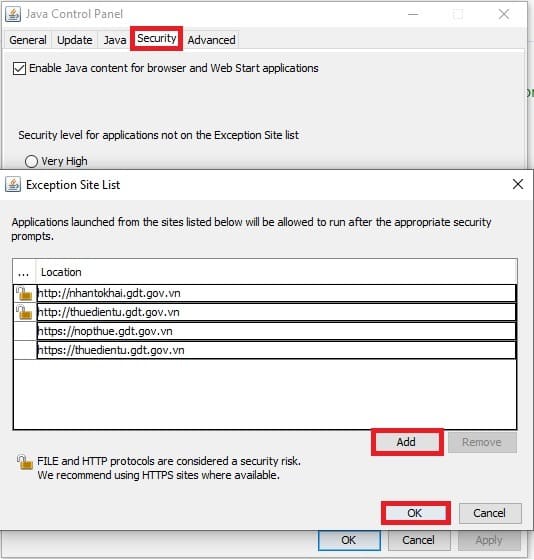
Bước 4: Chọn Advanced sau đó tích chọn hai mục Do not check (not recommended) như trong hình, chọn Apply sau đó nhấn OK để hoàn tất việc cấu hình java.
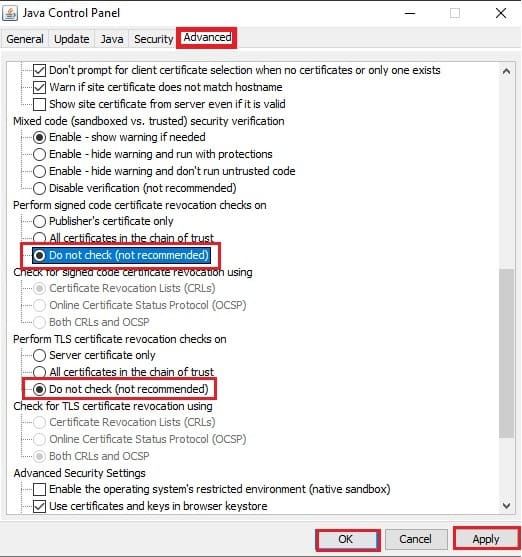
2.3 Lỗi Java không chọn được tệp tờ khai khi nộp thuế qua mạng
Để khắc phục lỗi không chọn được tờ khai thuế qua mạng trong khi upload nộp tờ khai các bạn cần chắc chắn rằng máy tính của các bạn đã sử dụng trình duyệt web Internet Explorer phiên bản 7,8,9 và đã cài đặt Java(TM) 6 Update 21.
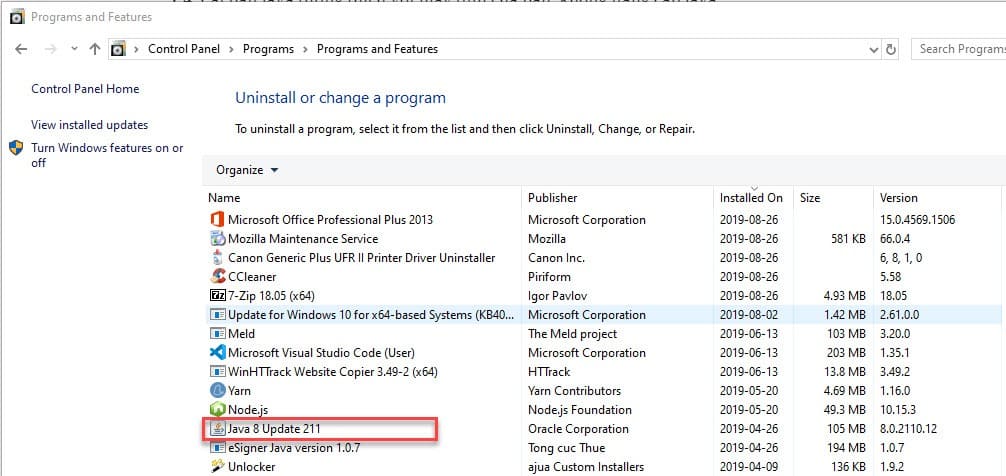
Để kiểm tra chắc chắn việc này chúng ta vào Start và chọn Control Panel tìm đến menu Programs and features, sau đó xem máy bạn đã cài Java chưa.
2.4 Mã cơ quan thuế nơi nộp trên tờ khai không đúng với đăng ký tại Cơ quan thuế
Nguyên nhân: Nguyên nhân xảy ra lỗi này thường là do người dùng chưa chọn hoặc chọn nhầm cơ quan thuế hoặc đã chuyển đổi chi cục thuế nhưng chưa thay đổi thông tin trên phần mềm HTKK
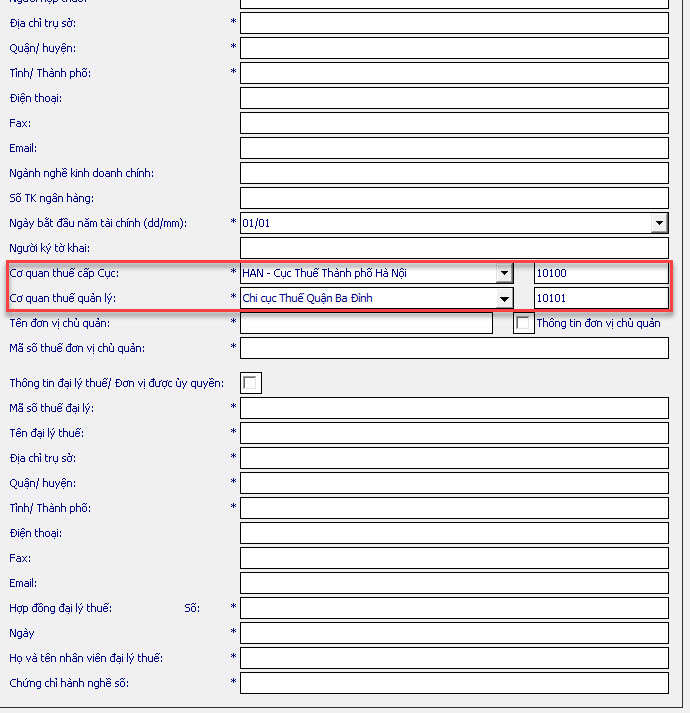
Khắc phục: Người dùng tiến hành vào HTKK phần thông tin doanh nghiệp và chọn lại đúng cơ quan thuế đã đăng ký.
2.5 Lỗi đang upload tệp tờ khai
Nguyên nhân: Lỗi Java khi sử dụng trên trình duyệt internet explorer hoặc lỗi ESigner.Chrome.TCT của Tổng Cục Thuế trên trình duyệt Google Chrome
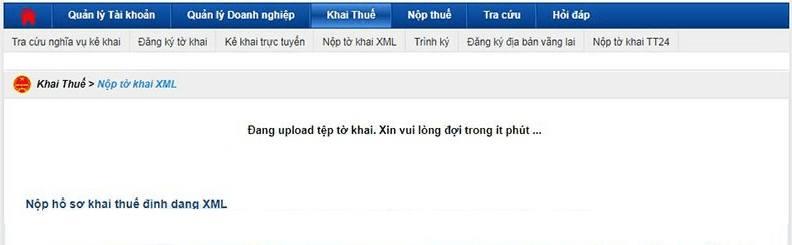
Khắc phục:
Cách 1: Người dùng tắt trình duyệt và thực hiện việc đăng nhập tại hệ thống nộp tờ khai
Cách 2: Người dùng cài đặt lại và kiểm tra cấu hình Java theo hướng dẫn tại mục 2.2 hoặc cài đặt lại tiện ích ESigner.Chrome.TCT của Tổng Cục Thuế
Cách 3: Chuyển trình duyệt đang dùng:
Người dùng đang dùng trình duyệt Chrome thì sẽ chuyển sang Internet explorer
Người dùng đang dùng trình duyệt Internet explorer thì sẽ Chuyển sang Chrome
Lưu ý: Trong những ngày cuối của kỳ kê khai thuế, số lượng người truy cập để sử dụng lớn dẫn đến việc hệ thống bị quá tải cũng là nguyên nhân xảy ra lỗi “Đang upload tệp tờ khai…”
2.6 Lỗi upload file xml lỗi
Trong quá trình thực hiện việc nộp tờ khai thuế, báo cáo thuế thì màn hình máy tính hiện lên cảnh báo: Có lỗi trong quá trình xử lý tờ khai. Tờ khai phát sinh lỗi sau: – Upload file xml lỗi!
Đối với lỗi này, người dùng khắc phục lỗi theo các bước sau:
Bước 1: Vào phần trình ký và ký trước tờ khai sau đó tiến hành nộp tờ khai thuế xml
Bước 2: Chọn và nộp tờ khai đó như bình thường:
Thực hiện Khai thuế -> Nộp tờ khai xml -> Nộp tờ khai (không cần ký điện tử)
2.7 Máy bị đơ và không vào được, không mở được trang web kê khai thuế qua mạng
Các dòng máy sử dụng Windows: win7, win8, win10 thường dùng các phiên bản Internet explorer lớn hơn 9 (bản 10, hoặc 11) hay gặp lỗi này nhất, lỗi ở đây là phiên bản IE không tương thích bạn cần chọn dùng phiên bản IE 7,8,9.
Để khắc phục, bạn mở Trình duyệt IE, chọn bấm nút F12 để mở Developer tools hoặc các bạn có thể vào menu tools phái bên phải góc trên màn hình và chọn Developer tools
Sau đó chọn đúng phiên bản IE 7 hoặc IE8 hoặc IE9 là sẽ khai báo được. Lưu ý sau khi chọn xong không tắt bảng bên dưới mà cứ để vậy đến khi nộp tờ khai thành công.
2.8 Khi nhấn chuột vào nút chọn tệp tờ khai, thấy góc bên trái của trình duyệt xuất hiện thông báo ” Error on page”, và không thấy hiện ra của sổ chọn tệp tờ khai
Khắc phục: Đăng nhập vào trang http://kekhaithue.gdt.gov.vn, trên trình duyệt Internet Explore, chọn Tool -> Manage Adds on. Tìm và disable Java-Plugin, Sun Java Console. Tắt tất cả các trang web sử cụng trình duyệt Internet Explorer. Sau đó mở lại Internet Explorer, vào lại phần Manage Adds-On và enable Java-Plugin, Sun Java Console.
Nếu sau khi thực hiện các thao tác trên mà ứng dụng vẫn không thể chọn được tệp tờ khai, hãy gỡ bỏ môi trường Java Plug-in và thực hiện cài đặt lại
Lưu ý: Tải java tại mục trợ giúp của trang vào trang http://kekhaithue.gdt.gov.vn
2.9 Khi nộp tờ khai sau khi trình ký xong bấm nộp thì báo lỗi tờ khai không đúng định dạng
Nguyên nhân: Do bảng kê lúc nhập vào hay kết xuất từ chương trình kế toán khác mà có MST đơn vị trực thuộc 13 số không có dấu gạch ngang ‘-‘ ở 3 số cuối (ví dụ: 1900100100-001)
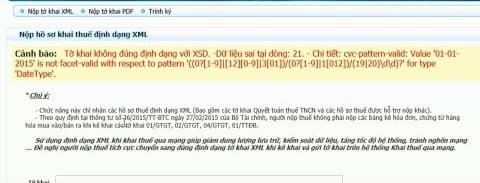
Khắc phục: Vào phần mềm Hỗ trợ kê khai thuế HTKK phiên bản đang dùng vào các phụ lục tìm đến những MST có 13 số thêm dấu ‘-‘ ở 3 số cuối
2.10 Khi nộp tờ khai báo lỗi: Cảnh báo Hồ sơ chưa đăng ký nộp qua mạng
Khắc phục: do chưa đăng ký loại tờ khai đang nộp, vào menu tài khoản\ đăng ký tờ khai chọn loại tờ khai còn thiếu đăng ký.
2.11 Khi ký điện tử, mặc dù đã nhập đúng số PIN nhưng vẫn xuất hiện thông báo “Số PIN không đúng”
Khắc phục: Khi đổi số PIN của thiết bị người dùng để số PIN nhiều hơn 12 ký tự. Hãy đổi lại số PIN với độ dài từ 8 đến 12 ký tự (đối với 1 số loại token có quy định chiều dài số PIN)
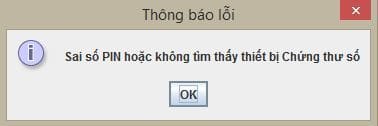
2.12 Sau khi thực hiện ký điện tử thành công, nhấn nút “Xác nhận” không thấy chuyển sang bước tiếp theo
Khắc phục: Khi nhấn nút “Xác nhận” tệp tờ khai sẽ được upload lên hệ thống i
HTKK. Thời gian upload có thể chậm do có quá nhiều phiên truy cập và có thể là do tệp tờ khai có dung lượng lớn. Hãy đợi cho tệp tờ khai được upload xong hoặc tắt đi thao tác lại.
Lỗi đang upload tệp tờ khai
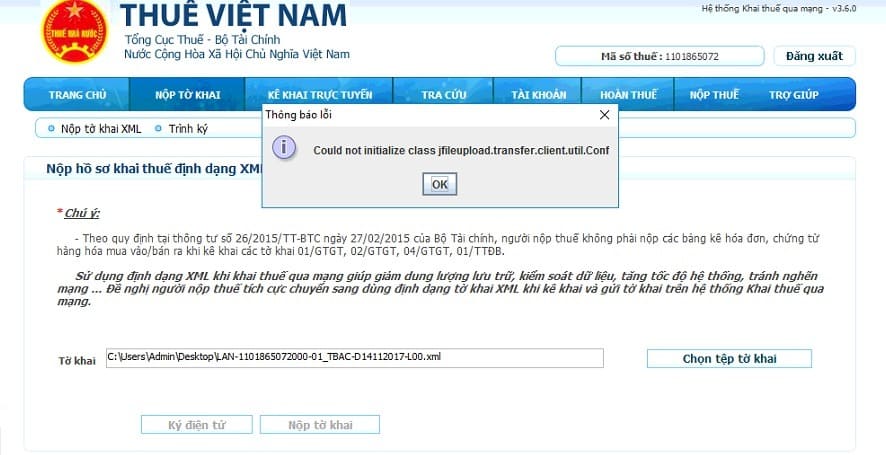
Bước 1: Các bạn cài đặt và cấu hình Java như các trường hợp trên. Hoặc các bạn cài đặt phần mềm sửa lỗi kê khai thuế qua mạng
Bước 2: Đối với lỗi đang upload tệp tờ khai các bạn có thể thoát ra và vào đăng nhập lại hệ thống java sẽ load lại là được. Trường hợp nếu vẫn chưa được các bạn có thể chuyển trình duyệt.
Ví dụ:
Như vậy sẽ bạn sẽ nộp được tờ khai nhé.
26. Lỗi upload file xml lỗi
Gần đây, Khi các bạn nộp tờ khai thuế, báo cáo thuế thì nộp màm hình máy tính cảnh báo: Có lỗi trong quá trình xử lý tờ khai. Tờ khai phát sinh lỗi sau: – Upload file xml lỗi! – Ảnh minh họa bên dưới
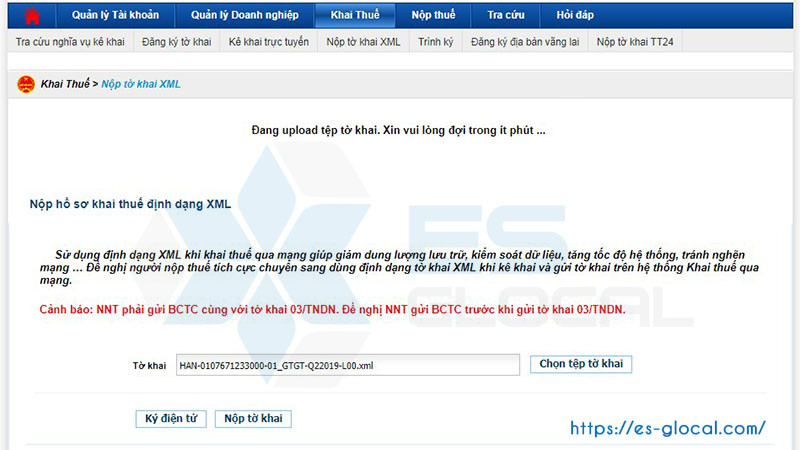
Khi gặp lỗi này các bạn thực hiện như sau:
#1. Bước 1: Các bạn vào phần trình ký và ký trước tờ khai sau đó các bạn nộp tờ khai thuế xml
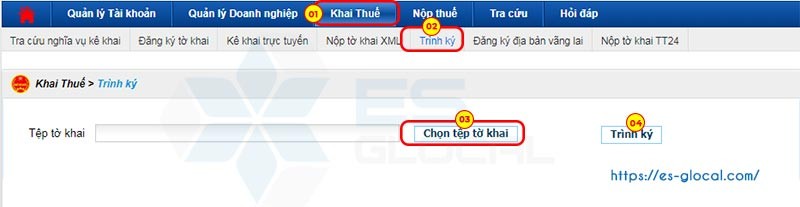
#2. Bước 2: Các bạn chọn và nộp tờ khai đó như bình thường:
Thực hiện Khai thuế -> Nộp tờ khai xml -> Nộp tờ khai (không cần ký điện tử)
Như vậy, là các bạn đã sửa lỗi upload file xml lỗi rồi nhé.
3. Lỗi đăng nhập thuedientu.gdt.gov.vn bị lỗi
Để sửa lỗi đăng nhập thuedientu.gdt.gov.vn bị lỗi này thì các bạn cần thực hiện xóa hết cookie máy tính, cài là ứng dụng ký điện tử Esigner Chrome TCT phiên bản mới nhất là được. Xem chi tiết hướng dẫn cách khắc phục lỗi thuedientu.gdt.gov.vn bị lỗi tại đây nhé.
4. Lỗi đăng nhập tncnonline.com.vn bị lỗi
Lỗi cảnh báo: Không thể truy cập trang web này. Kiểm tra xem có lỗi chính tả trong tncnonline.com.vn hay không.
Xem thêm: Ra Mắt Đĩa Hài “ Không Hề Biết Giận Full Hd, Không Hề Biết Giận Full Hd
Nguyên nhân: Từ ngày 22 tháng 11 năm 2019, Tổng cục Thuế chuyển việc đăng ký MST từ trang TNCNonline.com.vn sang trang thuedientu.gdt.gov.vn. Do vậy, sau thời gian trên các bạn chỉ có thể sử dụng thuedientu.gdt.gov.vn để sử dụng dịch vụ công về thuế.
5. Không nộp được tờ khai thuế do lỗi hồ sơ chưa đăng ký nộp qua mạng
Cách khắc phục:Bước 1: các bạn vào tài khoản ⇒ Đăng ký thêm các loại tờ khai cần nộp
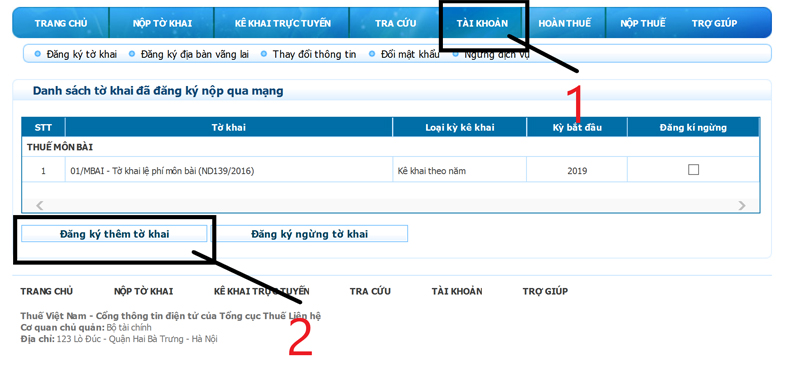
Bước 2: Sau đó chọn tên tờ khai cần nộp ⇒ tiếp tục
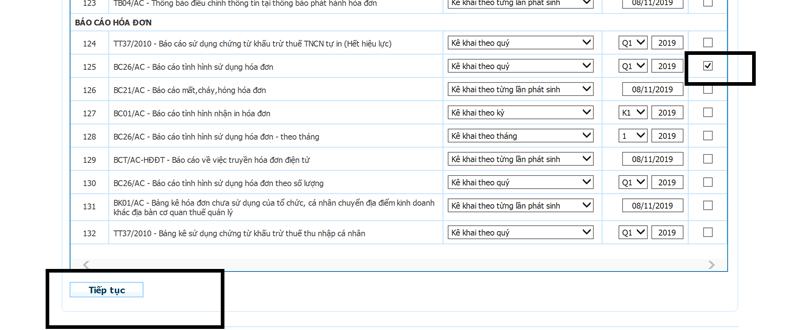
Bước 3: kiểm tra lại các tờ khai đã đăng ký nộp xem chính xác chưa và bấm ⇒ Chấp Thuận